Detailliertes Installationstutorial für mysql-8.0.11-winx64.zip
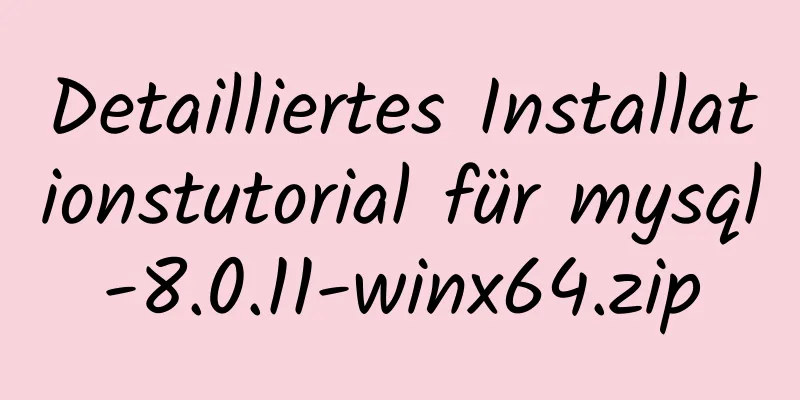
|
Laden Sie das ZIP-Installationspaket herunter: Downloadadresse des MySQL8.0-ZIP-Pakets für Windows: https://dev.mysql.com/downloads/file/?id=476233. Sie müssen sich nach dem Aufrufen der Seite nicht anmelden. Klicken Sie dann unten auf „Nein danke, starten Sie einfach meinen Download“, um den Download zu starten. Oder direkt herunterladen: https://dev.mysql.com/get/Downloads/MySQL-8.0/mysql-8.0.11-winx64.zip Umgebung: Windows 10 1. Installation 1.1, entpacken Sie das Zip-Paket in das Installationsverzeichnis Mein Installationsverzeichnis ist beispielsweise: C:\Programme\MySQL 1.2 Konfigurationsdatei In Windows-Systemen ist die Standardkonfigurationsdatei die Datei my.ini (oder my-default.ini) im Installationsverzeichnis. Einige Konfigurationen müssen während der Erstinstallation konfiguriert werden und die meisten können nach Abschluss der Installation geändert werden. Natürlich kann im Extremfall alles geändert werden. Wir haben festgestellt, dass im entpackten Verzeichnis keine my.ini-Datei vorhanden ist. Das macht nichts, Sie können sie selbst erstellen. Fügen Sie my.ini zum Stammverzeichnis der Installation hinzu. Mein Verzeichnis ist beispielsweise: C:\Programme\MySQL\my.ini. Schreiben Sie die grundlegende Konfiguration: [mysqld] # Port 3306 einstellen port=3306 # Legen Sie das Installationsverzeichnis von MySQL basedir=C:\Programme\MySQL fest # Legen Sie das Speicherverzeichnis der MySQL-Datenbankdaten fest datadir=E:\database\MySQL\Data # Maximal zulässige Anzahl von Verbindungen max_connections=200 # Die Anzahl der zulässigen Verbindungsfehler. Dies soll verhindern, dass jemand versucht, das Datenbanksystem von diesem Host aus anzugreifen max_connect_errors = 10 # Der vom Server verwendete Standardzeichensatz ist UTF8 Zeichensatzserver = utf8 # Die Standard-Speicher-Engine, die beim Erstellen einer neuen Tabelle verwendet wird default-storage-engine=INNODB # Standardmäßig wird das Plug-In „mysql_native_password“ zur Authentifizierung verwendet. default_authentication_plugin=mysql_native_password [mysql] # Setzen Sie den Standardzeichensatz des MySQL-Clients auf default-character-set=utf8 [Kunde] # Legen Sie den Standardport fest, der vom MySQL-Client für die Verbindung mit dem Server-Port verwendet wird: 3306 Standardzeichensatz = utf8 Beachten Sie, dass basedir mein lokales Installationsverzeichnis ist und datadir der Ort ist, an dem meine Datenbankdatendateien gespeichert sind. Jede Konfiguration muss entsprechend Ihrer eigenen Umgebung konfiguriert werden. Um alle Konfigurationselemente anzuzeigen, siehe: https://dev.mysql.com/doc/refman/8.0/en/mysqld-option-tables.html 1.3, Initialisieren Sie die Datenbank Führen Sie den Befehl im Bin-Verzeichnis des MySQL-Installationsverzeichnisses aus: Nach Abschluss der Ausführung wird das anfängliche Standardkennwort des Root-Benutzers ausgedruckt, zum Beispiel: C:\Benutzer\Administrator>cd C:\Programme\MySQL\bin C:\Programme\MySQL\bin>mysqld --initialize --console 2018-04-28T15:57:17.087519Z 0 [System] [MY-013169] [Server] C:\Program Files\MySQL\bin\mysqld.exe (mysqld 8.0.11) Initialisierung des Servers läuft als Prozess 4984 2018-04-28T15:57:24.859249Z 5 [Hinweis] [MY-010454] [Server] Ein temporäres Passwort wird für root@localhost generiert: rI5rvf5x5G,E 2018-04-28T15:57:27.106660Z 0 [System] [MY-013170] [Server] C:\Program Files\MySQL\bin\mysqld.exe (mysqld 8.0.11) Initialisierung des Servers ist abgeschlossen C:\Programme\MySQL\bin> Beachten! Im Ausgabeergebnis der Ausführung gibt es einen Absatz: [Hinweis] [MY-010454] [Server] Für root@localhost wird ein temporäres Kennwort generiert: rI5rvf5x5G,E. Das „rI5rvf5x5G,E“ nach root@localhost: ist das anfängliche Kennwort (ohne das erste Leerzeichen). Bevor Sie das Passwort ändern, müssen Sie sich dieses Passwort merken, da Sie es für spätere Anmeldungen benötigen. Wenn Sie das Verzeichnis versehentlich zu schnell schließen oder es vergessen, ist das kein Problem. Löschen Sie einfach das initialisierte Datadir-Verzeichnis und führen Sie den Initialisierungsbefehl erneut aus. Es wird dann neu generiert. Natürlich können Sie auch Sicherheitstools nutzen, um eine Kennwortänderung mit jedem beliebigen Mittel zu erzwingen. Referenz: https://dev.mysql.com/doc/refman/8.0/en/data-directory-initialization-mysqld.html 1.4, Installationsservice Führen Sie den Befehl im Bin-Verzeichnis des MySQL-Installationsverzeichnisses aus (öffnen Sie die cmd-Befehlszeile als Administrator oder drücken Sie Umschalt+Rechtsklick im Installationsverzeichnis und klicken Sie auf „Befehlszeilenfenster hier öffnen“): Der dahinterstehende Dienstname kann weggelassen werden, der Standardname ist mysql. Wenn Sie mehrere MySQL-Dienste auf Ihrem Computer installieren müssen, können Sie diese natürlich mit unterschiedlichen Namen unterscheiden, beispielsweise mysql5 und mysql8. Nach Abschluss der Installation können Sie den MySQL-Dienst über den Befehl net start mysql starten. Beispiel: C:\Programme\MySQL\bin>mysqld --install Dienst erfolgreich installiert. C:\Programme\MySQL\bin>net start mysql Der MySQL-Dienst wird gestartet. Der MySQL-Dienst wurde erfolgreich gestartet. C:\Programme\MySQL\bin> Referenz: https://dev.mysql.com/doc/refman/8.0/en/windows-start-service.html Zweitens ändern Sie das Passwort und das Passwortauthentifizierungs-Plugin Führen Sie den Befehl im Bin-Verzeichnis des MySQL-Installationsverzeichnisses aus: Zu diesem Zeitpunkt werden Sie aufgefordert, ein Kennwort einzugeben. Merken Sie sich das Kennwort, das Sie oben in Schritt 1.3 festgelegt haben. Geben Sie es ein, um sich erfolgreich anzumelden und in den MySQL-Befehlsmodus zu wechseln. Vor MySQL 8.0.4 führen Sie aus
SET PASSWORD=PASSWORD('[geändertes Passwort]');Sie können das Passwort ändern, ab MySQL 8.0.4 ist dies jedoch standardmäßig nicht möglich. Denn früher war das Kennwortauthentifizierungs-Plugin für MySQL „mysql_native_password“ und verwendet jetzt „caching_sha2_password“. Da viele Datenbanktools und Linkpakete derzeit „caching_sha2_password“ nicht unterstützen, bin ich der Einfachheit halber vorübergehend wieder zum Authentifizierungs-Plugin „mysql_native_password“ zurückgekehrt. Um das Benutzerkennwort zu ändern, führen Sie den Befehl in MySQL aus: ALTER USER 'root'@'localhost' IDENTIFIED WITH mysql_native_password BY 'neues Passwort'; Ändern Sie das Plug-In zur Kennwortüberprüfung und ändern Sie gleichzeitig das Kennwort. Wenn Sie standardmäßig die Plug-In-Authentifizierung „ [mysqld] default_authentication_plugin=mysql_native_password Beispiel: C:\Programme\MySQL\bin>mysql -u root -p Passwort eingeben: ************ Willkommen beim MySQL-Monitor. Befehle enden mit ; oder \g. Ihre MySQL-Verbindungs-ID ist 8 Serverversion: 8.0.11 Copyright (c) 2000, 2018, Oracle und/oder seine Tochtergesellschaften. Alle Rechte vorbehalten. Oracle ist eine eingetragene Marke der Oracle Corporation und/oder ihrer Tochtergesellschaften. Andere Namen können Marken ihrer jeweiligen Eigentümer. Geben Sie „help;“ oder „\h“ ein, um Hilfe zu erhalten. Geben Sie „\c“ ein, um die aktuelle Eingabeanweisung zu löschen. mysql> ALTER USER 'root'@'localhost' IDENTIFIED WITH mysql_native_password BY 'neues Passwort'; Abfrage OK, 0 Zeilen betroffen (0,06 Sek.) MySQL> Referenz: https://dev.mysql.com/doc/refman/8.0/en/upgrading-from-previous-series.html#upgrade-caching-sha2-password An diesem Punkt sind die Installation und Bereitstellung abgeschlossen. Der offizielle Test zeigt, dass MySQL 8 doppelt so schnell ist wie 5. Mit dem folgenden Befehl können Sie die standardmäßig installierte Datenbank anzeigen: Datenbanken anzeigen; benutze MySQL; Tabellen anzeigen; mysql> Datenbanken anzeigen; +--------------------+ | Datenbank | +--------------------+ | Informationsschema | |mysql | | Leistungsschema | |System| +--------------------+ 4 Zeilen im Satz (0,01 Sek.) MySQL> Sie können sehen, dass die MySQL-Datenbank standardmäßig initialisiert wird und die Benutzertabelle MySQL-Benutzerinformationen speichert. Wir können einen Blick auf den Standard-MySQL-Benutzer werfen: Wählen Sie Benutzer, Host, Authentifizierungszeichenfolge aus mysql.user; mysql> wähle Benutzer, Host, Authentifizierungszeichenfolge aus mysql.user; +------------------+----------+------------------------------------------+ | Benutzer | Host | Authentifizierungszeichenfolge | +------------------+----------+------------------------------------------+ | mysql.infoschema | localhost | *DIES IST KEIN GÜLTIGES PASSWORT, DAS HIER VERWENDET WERDEN KANN | | mysql.session | localhost | *DIES IST KEIN GÜLTIGES PASSWORT, DAS HIER VERWENDET WERDEN KANN | | mysql.sys | localhost | *DIES IST KEIN GÜLTIGES PASSWORT, DAS HIER VERWENDET WERDEN KANN | | root | lokaler Host | *27C237A977F4F44D3F551F1A673BE14DFD232961 | +------------------+----------+------------------------------------------+ 4 Zeilen im Satz (0,00 Sek.) MySQL> Der Host des Administrator-Roots ist „localhost“, was bedeutet, dass nur der Login-Zugriff über den lokalen Host zulässig ist. Wenn Sie anderen IP-Adressen die Anmeldung erlauben möchten, müssen Sie einen neuen Host hinzufügen. Wenn Sie allen IP-Zugriffen erlauben möchten, können Sie es direkt in "%" ändern. Erstellen Sie einen Benutzer: ERSTELLEN SIE BENUTZER 'xxh'@'%' IDENTIFIZIERT MIT mysql_native_password DURCH 'xxh123!@#'; #(Hinweis: Die Verschlüsselungsmethode von mysql8.0 wurde geändert) #Überprüfen Sie den Benutzer, wählen Sie Benutzer, Host, Plugin, Authentifizierungszeichenfolge von Benutzer\G aus. Remote-Datenbank autorisieren. #Alle Berechtigungen autorisieren. GRANT ALL PRIVILEGES ON *.* TO 'xxh'@'%'; #Autorisieren Sie grundlegende Abfrage- und Änderungsberechtigungen, legen Sie GRANT SELECT, INSERT, UPDATE, DELETE, CREATE, DROP, ALTER ON *.* TO 'xxh'@'%' nach Bedarf fest; Benutzerberechtigungen anzeigen Zuschüsse für „xxh“@„%“ anzeigen; Beispiel: mysql> mysql verwenden; Datenbank geändert mysql> CREATE USER 'xxh'@'%' IDENTIFIED WITH mysql_native_password BY 'xxh123!@#'; #Benutzer erstellen (Hinweis: die Verschlüsselungsmethode wurde in mysql8.0 geändert) Abfrage OK, 0 Zeilen betroffen (0,07 Sek.) MySQL> Kennwortverschlüsselungsmethode anzeigen: mysql> wähle Benutzer, Host, Plugin, Authentifizierungszeichenfolge vom Benutzer aus; +------------------+----------+-------------------------------------+-------------------------------------------+ | Benutzer | Host | Plugin | Authentifizierungszeichenfolge | +------------------+----------+-------------------------------------+-------------------------------------------+ | xxh | % | mysql_native_password | *70FD6FB4F675E08FF785A754755B5EBA6DA62851 | | mysql.infoschema | localhost | mysql_native_password | *DIES IST KEIN GÜLTIGES PASSWORT, DAS HIER VERWENDET WERDEN KANN | | mysql.session | localhost | mysql_native_password | *DIES IST KEIN GÜLTIGES PASSWORT, DAS HIER VERWENDET WERDEN KANN | | mysql.sys | localhost | mysql_native_password | *DIES IST KEIN GÜLTIGES PASSWORT, DAS HIER VERWENDET WERDEN KANN | | root | lokaler Host | mysql_native_password | *27C237A977F4F44D3F551F1A673BE14DFD232961 | +------------------+----------+-------------------------------------+-------------------------------------------+ 5 Zeilen im Satz (0,00 Sek.) MySQL> Wenn Sie außerdem ein neues Konto hinzufügen müssen oder jemand anderes als der lokale Computer auf MySQL zugreifen muss, müssen Sie auch den Host des integrierten Kontos festlegen. Zusammenfassen Oben finden Sie das ausführliche Installationstutorial von mysql-8.0.11-winx64.zip, das vom Herausgeber vorgestellt wurde. Ich hoffe, es wird allen helfen. Wenn Sie Fragen haben, hinterlassen Sie mir bitte eine Nachricht und der Herausgeber wird Ihnen rechtzeitig antworten! Das könnte Sie auch interessieren:
|
<<: So löschen Sie Ordner, Dateien und Dekomprimierungsbefehle auf Linux-Servern
Artikel empfehlen
Spezifische Verwendung der ES6-Array-Kopier- und Füllmethoden copyWithin() und fill()
Inhaltsverzeichnis Stapelkopie copyWithin() Array...
Detaillierte Schritte zur Installation von RabbitMQ im Docker
Inhaltsverzeichnis 1. Finde den Spiegel 2. Laden ...
Detaillierte Erläuterung der Methoden zur Überprüfung und Verwaltung von MySQL-Benutzerrechten
Dieser Artikel veranschaulicht anhand von Beispie...
Grundkenntnisse zu MySQL – Lernhinweise
Datenbank anzeigen show databases; Erstellen eine...
Detaillierte Erläuterung der Verwendung des MySQL-Auswahl-Cache-Mechanismus
Der MySQL-Abfragecache ist standardmäßig aktivier...
So fügen Sie einem Benutzer in einer Linux-Umgebung Sudo-Berechtigungen hinzu
sudo-Konfigurationsdatei Die Standardkonfiguratio...
Detaillierte Einführung in die Definition und Verwendung des HTML-Thead-Tags
Code kopieren Der Code lautet wie folgt: <thea...
So lösen Sie das Problem der Nichtübereinstimmung des MySQL-Abfragezeichensatzes
Finden Sie das Problem Ich bin vor kurzem bei der...
Lassen Sie Ihren Text mit dem Marquee-Attribut in HTML tanzen
Syntax: <marquee> …</marquee> Mithilfe...
So installieren Sie OpenSSH aus dem Quellcode in CentOS 7
Umgebung: Mindestinstallation von CentOS 7.1.1503...
Zusammenfassung der Wissenspunkte zur MySQL-Architektur
1. Datenbanken und Datenbankinstanzen Beim Studiu...
So entfernen Sie MySQL aus Ubuntu und installieren es neu
Löschen Sie zuerst MySQL: sudo apt-get remove mys...
Layui implementiert Beispielcode für Abfragen mit mehreren Bedingungen
Ich habe vor kurzem ein Dateisystem erstellt und ...
Beispiel zum Erstellen eines öffentlichen Harbor-Repository mit Docker
Im vorherigen Blogbeitrag ging es um das private ...
Chrome überwacht Cookie-Änderungen und weist Werte zu
Der folgende Code führt die Überwachung von Cooki...









